Enkel og rask Android-rotguide

Etter at du har rootet Android-telefonen din, har du full systemtilgang og kan kjøre mange typer apper som krever root-tilgang.
Når man kan dra bilder fra en app til en annen, gjør det alt mye enklere. Det er det du nå kan gjøre med Google Keep. Du kan dra et bilde du har lagret på Keep og dra det til et annet. Du kan for eksempel overføre et bilde fra Keep til Gmail, men det er noen ting du bør huske på.
Slik flytter du et bilde fra Google Keep til en annen app
Det er en enkel, men nyttig funksjon du kan bruke med Google Keep. Du trenger to Google-apper i delt skjermmodus for å begynne å bruke den. Du kan for eksempel ha Keep på den ene siden og Gmail på den andre. Åpne Keep-notatet med bildet, trykk lenge på det og dra det til Gmail-appen. Så snart du trykker lenge på bildet, vil du se en melding på Gmail som ber deg dra filen dit.
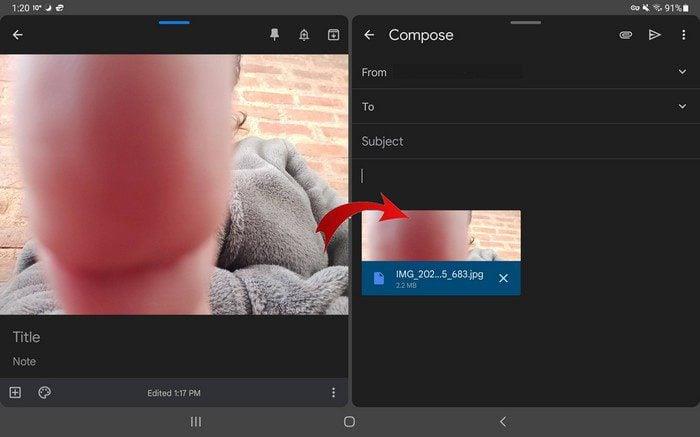
Dra bildet til Gmail, og det vil automatisk se ut som alle andre bildefiler på Gmail. Hvis du prøvde å bruke funksjonen, men det fungerte ikke, ville det være en god idé å oppdatere appen nå. Du må sjekke om du kjører den nyeste versjonen av Google Keep. Du må bruke 5.22.242.00.90 for å bruke dra-funksjonen.
Google Keep er full av gode produktivitetstips du kan bruke for å bli mer produktiv. Du kan satse på at Google vil legge til flere nyttige funksjoner i appen for å holde brukerne fornøyde. Appen er utmerket, men hvis den ikke har det brukeren trenger, vil de finne en annen app med det de leter etter.
Konklusjon
Å kunne frakte et bilde fra Google Keep til en annen app er et skritt i riktig retning. Gi brukerne det de trenger, og de vil fortsette å bruke appen. Antall apper du kan dra bildene til kan være begrenset foreløpig, men forhåpentligvis trenger ikke brukere å vente for lenge på flere alternativer. Hva er dine tanker om den nyttige funksjonen? Gi meg beskjed i kommentarene nedenfor og ikke glem å dele artikkelen med andre på sosiale medier.
Etter at du har rootet Android-telefonen din, har du full systemtilgang og kan kjøre mange typer apper som krever root-tilgang.
Knappene på Android-telefonen din er ikke bare til for å justere volumet eller vekke skjermen. Med noen få enkle justeringer kan de bli snarveier for å ta et raskt bilde, hoppe over sanger, starte apper eller til og med aktivere nødfunksjoner.
Hvis du har glemt den bærbare datamaskinen på jobb og har en viktig rapport du må sende til sjefen din, hva bør du gjøre? Bruk smarttelefonen din. Enda mer sofistikert, gjør telefonen om til en datamaskin for å gjøre det enklere å multitaske.
Android 16 har låseskjerm-widgeter som du kan endre låseskjermen slik du vil, noe som gjør låseskjermen mye mer nyttig.
Android Bilde-i-bilde-modus hjelper deg med å krympe videoen og se den i bilde-i-bilde-modus, slik at du kan se videoen i et annet grensesnitt, slik at du kan gjøre andre ting.
Det blir enkelt å redigere videoer på Android takket være de beste videoredigeringsappene og -programvarene vi lister opp i denne artikkelen. Sørg for at du har vakre, magiske og stilige bilder du kan dele med venner på Facebook eller Instagram.
Android Debug Bridge (ADB) er et kraftig og allsidig verktøy som lar deg gjøre mange ting, som å finne logger, installere og avinstallere apper, overføre filer, rote og flashe tilpassede ROM-er og lage sikkerhetskopier av enheter.
Med autoklikk-applikasjoner trenger du ikke å gjøre mye når du spiller spill, bruker apper eller bruker oppgaver som er tilgjengelige på enheten.
Selv om det ikke finnes noen magisk løsning, kan små endringer i hvordan du lader, bruker og oppbevarer enheten din utgjøre en stor forskjell i å redusere batterislitasjen.
Telefonen mange elsker akkurat nå er OnePlus 13, fordi den i tillegg til overlegen maskinvare også har en funksjon som har eksistert i flere tiår: infrarødsensoren (IR Blaster).







